알약 광고 제거(차단) 방법
- 일상 & 생활정보
- 2021. 8. 15.
알약 프로그램은 바이러스 또는 악성 프로그램을 탐지해서 치료를 해주고, 컴퓨터 사용기록이라던지, 레지스트리를 정리해서 PC최적화도 할 수 있습니다. 그래서인지 많이 알약을 다운로드 해서 사용하고 있습니다.
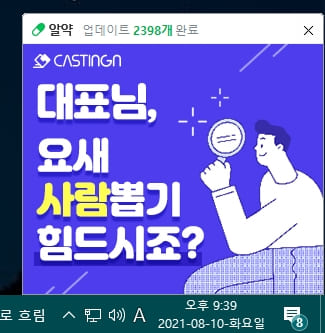
바이러스 치료와 최적화 기능 때문에 이용하고는 있지만, 컴퓨터 화면 오른쪽 아래에 이런 광고창이 생깁니다. 무료로 제공되는 프로그램이여서 광고가 나오는것은 당연하다고 생각하지만, 이 광고 때문에 불편한 경우가 많습니다.
오른쪽 아래에 뜨는 알약 광고를 몇 가지의 설정만 하면은 광고가 안 나오게 할 수 있습니다. 그럼 알약 광고 제거 방법에 대해 알려드리겠습니다.
알약 광고 제거하기
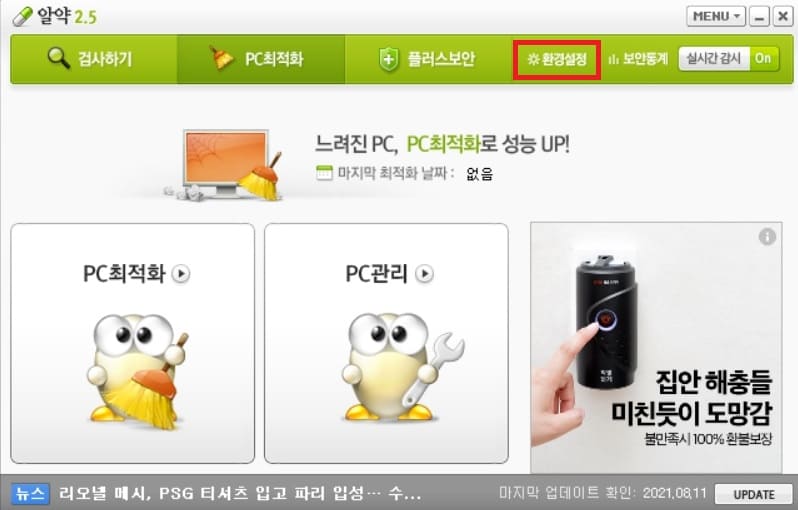
알약을 실행해서, 환경설정을 클릭해주세요.
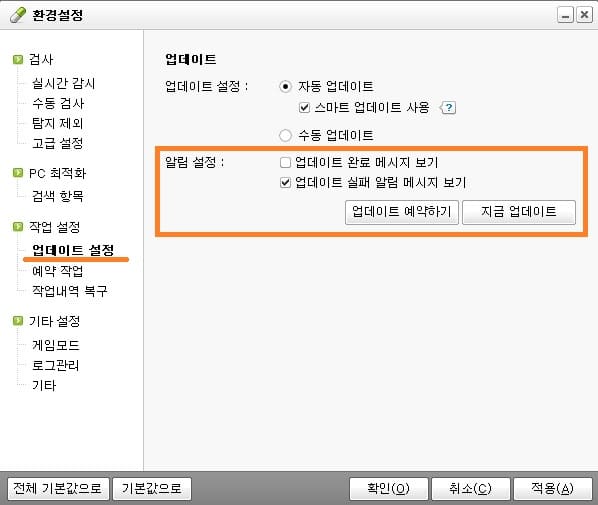
환경설정에서 업데이트 설정을 클릭해주세요. 알림설정 부분에 업데이트 완료 메시지 보기와 업데이트 실패 알림 메시지 보기가 체크가 되어있는데 해제 해주시면 됩니다.
저는 업데이트 완료 메시지 보기만 해제했는데, 실패 알림 메시지 해지를 하게 되면, 업데이트 실패를 해도 알려주지 않아, 업데이트 잘 되었는지 직접 확인하지 않는 이상 모릅니다.
그리고 알약 업데이트 정상 동작 여부를 확인할 수 없다고 안내창이 나옵니다. 해제를 안한 이런 백신 프로그램은 최신 버전으로 유지해야 바이러스를 막을 수 있어 해제를 하지 않았습니다.
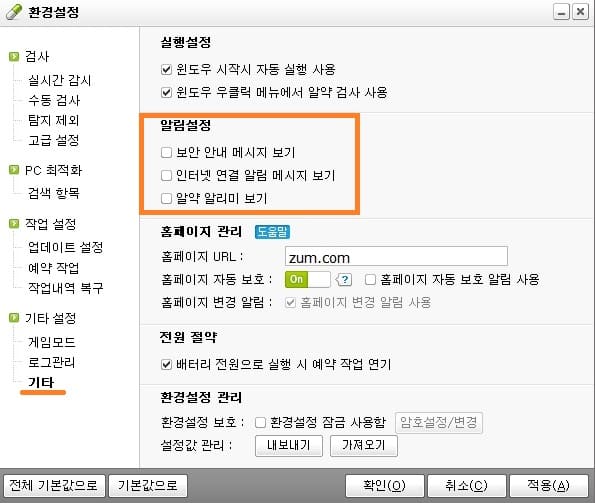
기타 탭을 눌러서, 알림설정 3가지를 모두 해제해주시면 됩니다.
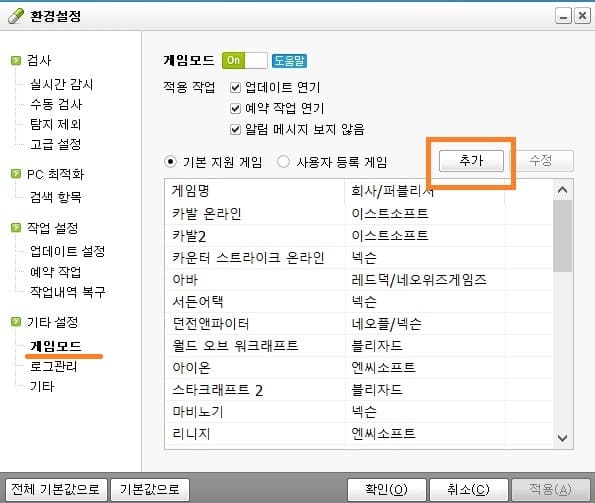
게임모드 탭을 누르면, 게임모드 ON으로 되어있습니다. 게임을 하고 있을 때는 알약 업데이트나, 작업이 자동으로 연기가 되서 게임을 할 때에는 뜨지 않습니다.
기본 지원 게임 중에 본인이 플레이하는 게임이 없다면, 게임을 하는도중 알림이나 광고가 뜨게 됩니다. 이럴 경우에는 "추가" 버튼을 눌러서 본인이 하고 있는 게임을 등록해주시면 됩니다. 게임할 때 떠서 잘못 클릭하게 되면 광고 페이지로 넘어가서 짜증나니, 미리 확인해보세요.
마치며
알약 광고 제거 방법이었습니다. 모든 설정을 다하고 난뒤, 꼭 적용, 확인을 눌러주셔야 위에서 설정한것이 적용이 됩니다. 알약 프로그램을 이용하는데, 광고 때문에 불편했다면 위 방법대로 설정해서 편안하게 컴퓨터 이용하세요. 그럼 도움이 되셨길 바라며, 마치겠습니다. 감사합니다.
'일상 & 생활정보' 카테고리의 다른 글
| 페이스북 알 수도 있는 사람(친구추천) 알림 끄기 방법 (0) | 2021.08.18 |
|---|---|
| 안드로이드 스마트폰 구글계정 삭제 로그아웃 방법 (0) | 2021.08.17 |
| 카카오뱅크 체크카드 시즌9 캐시백 프로모션 혜택 알아보기 (0) | 2021.08.13 |
| 국제 운전 면허증 발급 방법 (0) | 2021.08.12 |
| 지하철 지연증명서 발급 방법 (0) | 2021.08.11 |